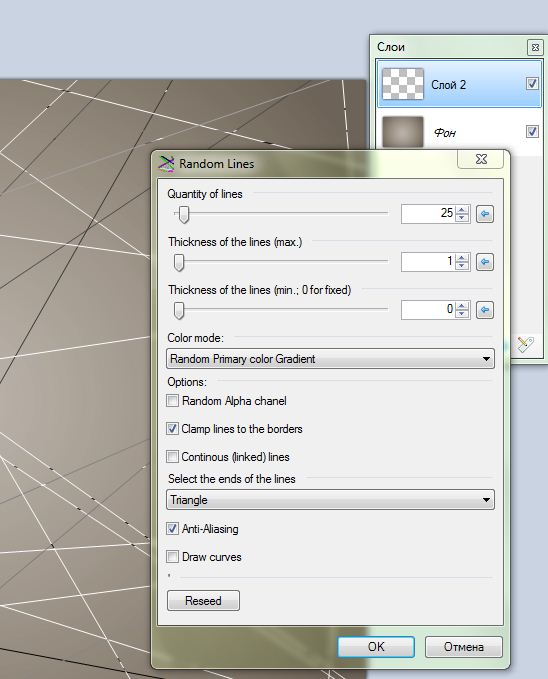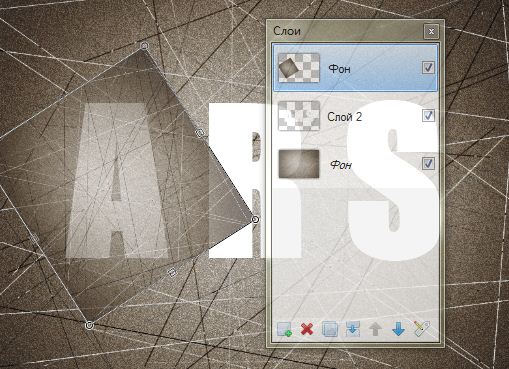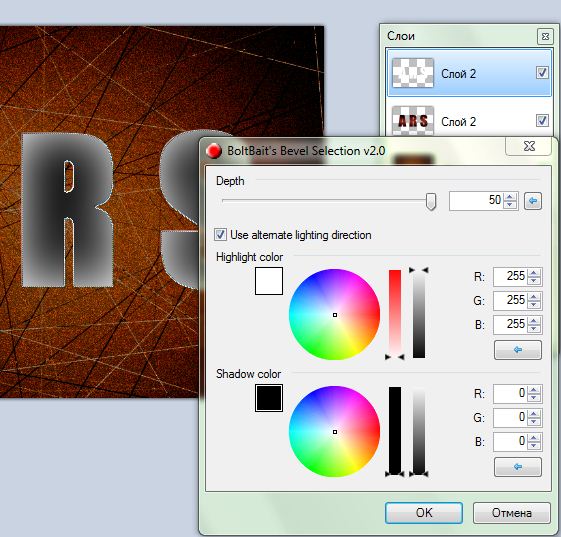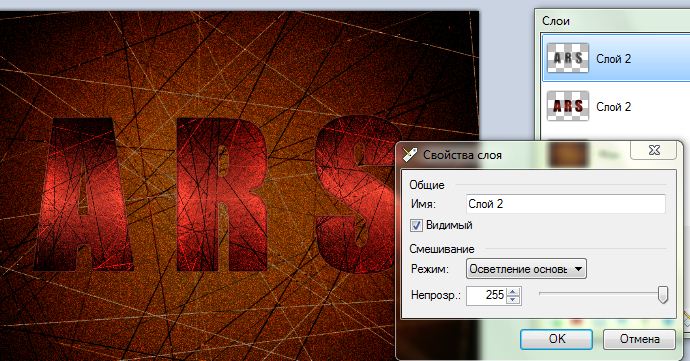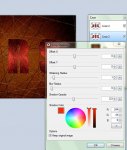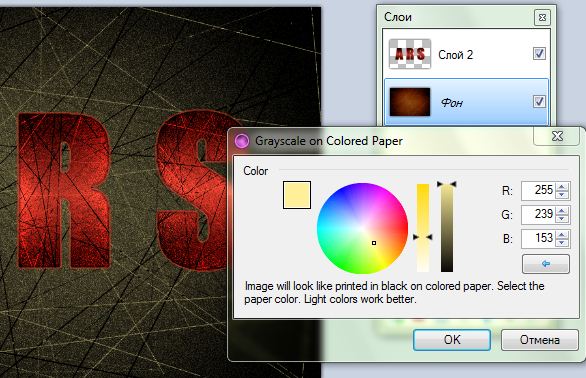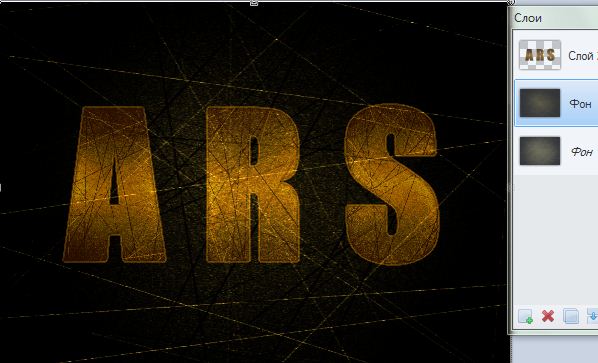Как сделать текстуру в паинте
Текстурирование персонажа в 3D Paint
Теперь мне нужно добавить цвет и текстуру к телу нашего персонажа. Мы отобразили на нем текстуру, и у нас теперь есть текстура разноцветной шахматной доски, но мы изменим ее на что-то более интересное. Для начала уберем эту тестовую шахматную текстуру. Мы перейдем в Window / Rendering editors/ Hypershade, и вы увидите, какой материал у нас применен к телу персонажа.
Чтобы избавиться от этого, надо просто щелкнуть правой кнопкой, выбрать Graph the Network, и здесь мы найдем несколько узлов, относящихся к телу, в том числе и этот файл. Я выберу оба этих узла и нажму клавишу Delete, чтобы удалить их. То есть я очистил цветовой канал так, чтобы я мог поместить что-то еще в него. Я выделяю тело, и давайте вернемся в Attribute Editor. Вот материал тела. И если мы хотим, мы можем изменить его цвет на такой какой захотим.
Давайте изменим его на синий или зеленый или что-то вроде того. Мы можем, конечно, сделать это. Вот первый способ создать текстуру: просто сделать сплошной цвет. Но если я хочу, я могу сделать что-то немного более сложное, и я могу использовать Maya 3D Paint Tool. Если у вас есть планшет, это будет вообще отлично. Можно также использовать его с мышью. Я должен пойти в набор меню Rendering, затем в Texturing/ 3D Paint Tool, и давайте откроем все опции.
Если я прокручу их, мы увидим, что у меня есть интерфейс кисти, и размер кисти определяется здесь. Я могу удерживать клавишу «B» для изменения размера кисти, и мы можем нанести действительно любой цвет, который мы хотим. Но прежде чем мы сделаем это, мы должны присвоить новые текстуры. Прокрутим еще немного вниз и находим File Textures, нажимаем Assign/Edit Textures. Здесь я могу выбрать размер моей текстуры. В нашем случае я выберу значение около тысячи. Я выставлю значение 1024 на 1024.
Скажем, я хочу сделать его коричневым или чем-то подобным, я выберу вот такой цвет. И затем если я хочу сделать заливку, я могу выбрать Flood Paint, и это закрасит мне всю карту таким цветом. И если я хочу, я могу рисовать по карте, или скажем, изменить цвет снова. Например, я могу сделать его светлее. Если я хочу рисовать по карте, я могу изменить цвет. Скажем, я хочу нарисовать его живот белым или серым цветом, я могу сделать это.
Просто рисую живот персонажа. И я могу нарисовать все, что захочу. И так как мы сделали отображение, то мы можем зайти в UV Texture Editor, и увидим, что в то время как я рисую по персонажу, я фактически рисую по этой карте согласно тому, как мы отобразили нашего персонажа. Видите, я одновременно рисую и по персонажу, и по карте.
Я продолжу аккуратно рисовать белым цветом. И если мы хотим придать ему белый цвет лица, чтобы сделать его немного похожим на тасманского дьявола, мы можем сделать это. Я немного ошибся тут сзади, и мне нужно выбрать тот цвет, которым я залил тело моего персонажа, и просто закрасить это пятно. Это очень простой способ добавить текстуру или цвет, и можно взять эти текстурные карты и открыть их в Photoshop для создания их такими, как вы хотите, но в принципе, я могу сделать это и в Мауа.
Но помимо возможности рисовать, тут у нас также есть множество инструментов. У нас есть Erase, Clone, Smear, Blur. Я выберу инструмент размытия Blur, и просто пройдусь по краям, это позволит мне немного смягчить края, и возможно заставить его выглядеть так, как мы хотим. Это всего один пример многих различных вещей, которые можно нарисовать, и можем не только нанести цвет, мы можем нарисовать карты неровности или карты прозрачности, все что угодно.
Итак, это еще один способ текстурировать вашего персонажа. Это очень интерактивный процесс, но мы также можем редактировать карты в Photoshop.
Как сделать текстуру в паинте
1) Скачать и распаковать архив с кистью
2) Скопировать файлы из папки Кисть в папку с Easy Paint Tool SAI
3) Запустить скопированный файл start-sai.exe
4) Создать и настроить кисть в панеле Easy Paint Tool SAI как показано на фото
1) Скачать и распаковать архив с кистью
2) Скопировать файлы из папки Кисть в папку с Easy Paint Tool SAI
3) Запустить скопированный файл start-sai.exe
4) Создать и настроить кисть в панеле Easy Paint Tool SAI как показано на фото
1) Скачать и распаковать архив с кистью
2) Скопировать файлы из папки Кисть в папку с Easy Paint Tool SAI
3) Запустить скопированный файл start-sai.exe
4) Создать и настроить кисть в панеле Easy Paint Tool SAI как показано на фото
1) Скачать и распаковать архив с кистью
2) Скопировать файлы из папки Кисть в папку с Easy Paint Tool SAI
3) Запустить скопированный файл start-sai.exe
4) Создать и настроить кисть в панеле Easy Paint Tool SAI как показано на фото
1) Скачать и распаковать архив с кистью
2) Скопировать файлы из папки Кисть в папку с Easy Paint Tool SAI
3) Запустить скопированный файл start-sai.exe
4) Создать и настроить кисть в панеле Easy Paint Tool SAI как показано на фото
1) Скачать и распаковать архив с кистью
2) Скопировать файлы из папки Кисть в папку с Easy Paint Tool SAI
3) Запустить скопированный файл start-sai.exe
4) Создать и настроить кисть в панеле Easy Paint Tool SAI как показано на фото
1) Скачать и распаковать архив с кистью
2) Скопировать файлы из папки Кисть в папку с Easy Paint Tool SAI
3) Запустить скопированный файл start-sai.exe
4) Создать и настроить кисть в панеле Easy Paint Tool SAI как показано на фото
1) Скачать и распаковать архив с кистью
2) Скопировать файлы из папки Кисть в папку с Easy Paint Tool SAI
3) Запустить скопированный файл start-sai.exe
4) Создать и настроить кисть в панеле Easy Paint Tool SAI как показано на фото
Rough Crayon brush
1) Скачать и распаковать архив с кистью
2) Скопировать файлы из папки Кисть в папку с Easy Paint Tool SAI
3) Запустить скопированный файл start-sai.exe
4) Создать и настроить кисть в панеле Easy Paint Tool SAI как показано на фото
1) Скачать и распаковать архив с кистью
2) Скопировать файлы из папки Кисть в папку с Easy Paint Tool SAI
3) Запустить скопированный файл start-sai.exe
4) Создать и настроить кисть в панеле Easy Paint Tool SAI как показано на фото
1) Скачать и распаковать архив с кистью
2) Скопировать файлы из папки Кисть в папку с Easy Paint Tool SAI
3) Запустить скопированный файл start-sai.exe
4) Создать и настроить кисть в панеле Easy Paint Tool SAI как показано на фото
32 арт текстуры для кисти
1) Скачать и распаковать архив с текстурами
2) Скопировать файлы из папки Текстуры в папку с Easy Paint Tool SAI
3) Запустить скопированный файл start-sai.exe
Super Cute текстуры для кисти
1) Скачать и распаковать архив с текстурами
2) Скопировать файлы из папки Текстуры в папку с Easy Paint Tool SAI
3) Запустить скопированный файл start-sai.exe
Lines and Flowers brushes
1) Скачать и распаковать архив с кистями
2) Скопировать файлы из папки Кисти в папку с Easy Paint Tool SAI
3) Запустить скопированный файл start-sai.exe
4) Кисти настраиваются индивидуально, тип кисти и поле выбора указаны на фото
Туториал как создать текстур пак с помощью паинт.
Для просмотра онлайн кликните на видео ⤵
Нарисуй свой текстур пак в Paint! как нарисовать свой теекстурпак? легко! Подробнее
КАЖДЫЙ СМОЖЕТ НАРИСОВАТЬ СВОЙ РП | КАК НАРИСОВАТЬ ПВП РЕСУРС ПАК В PAINT NET Подробнее
КАЖДЫЙ СМОЖЕТ НАРИСОВАТЬ СВОЙ РП | КАК НАРИСОВАТЬ ПВП РЕСУРС ПАК В PAINT NET Подробнее
РИСУЮ ПВП РЕСУРС ПАК В ПЕИНТЕ 0_о | МАЙНКРАФТ СКАЙ ВАРС Подробнее
Гайд►как сделать свой ресурспак►без программ, модов и плагинов►майнкрафт◄ Подробнее
ГАЙД КАК НАРИСОВАТЬ ПВП РЕСУРС ПАК | МАЙНКРАФТ ПВП ТЕКСТУР ПАК Подробнее
Как сделать свой текстурпак. (Старое видео) Подробнее
Как Создать Текстур Пак для Minecraft при помощи TextureCraft Подробнее
КАК СДЕЛАТЬ РЕСУРСПАК НЕ УМЕЯ РИСОВАТЬ?! ТУТОРИАЛ ПО РЕСУРСПАКУ МКПЕ 2020 Подробнее
КАК СДЕЛАТЬ СВОЙ РЕСУРС ПАК для Minecraft Подробнее
Как сделать свой ресурс пак │[#1] Как сделать 3Д текстуры в Майнкрафт Подробнее
КАК СДЕЛАТЬ СВОЙ ТЕКСУР ПАК НА МАЙНКРАФТ Подробнее
Как создать плащ для minecraft через Paint Подробнее
Как сделать превьюшку в. PAINT 3D?! Подробнее
КАК сделать СВОЙ РЕСУРСПАК с НУЛЯ? Блоки и предметы Подробнее
Майнкрафт: Как сделать свой текстур пак для Minecraft 1.14 (1.13, 1.12, 1.10 1.9, 1.8, 1.7, 1.5) Подробнее
Форум paint.net на русском языке
Наложение текстуры на текст
Сообщение Lynx » 07 янв 2013, 15:54
Наложение текстуры на текст
Об этом писалось уже много раз вообще и в частности в этой теме: первые шаги в paint.net
Но поскольку такие вопросы все равно поступают от пользователей, то решила сделать этот пример отдельным уроком
Текстура может быть любой, взятая из инета, картинка, узор, нарисованная и т.д. и т.п
Я, например, сделала такую, фон из светло-серого градиента и полосатый узор плагином
Добавила шум и чуть покрасила (оттенок-насыщенность)
Создаем новый пустой слой, печатаем текст, копируем фоновую текстуру и располагаем над текстом
Выделяем букву или весь текст (как хотите), по отдельности просто будет красивей, так как текстуру можно крутить,
поворачивать, уменьшать
Чтобы легче было ориентироваться ее можно сделать полупрозрачной временно 
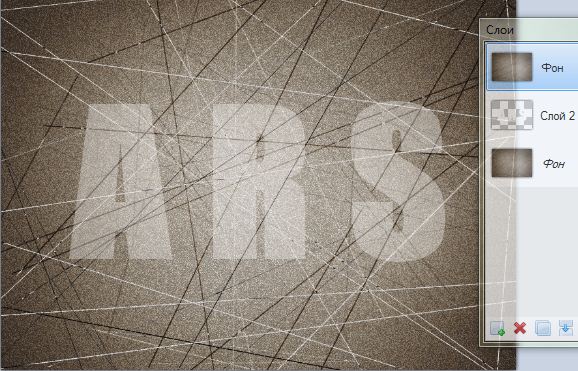
Выделяем волшебной палочкой букву, и перейдя на слой с текстурой, НЕ СНИМАЯ выделения, вырезаем текстуру букву
Чтобы придать оттенок, можно воспользоваться простым методом
Опять выделим текст и плагином обьема сделаем черно белое размытие внутри буквы
Слою с размытием придадим свойство по вкусу(перекрытие. умножение, добавление и т.п.)
Например вот так
Также можно сделать маленькую обводку для красоты
И если нужно перекрасим по вкусу, для этих целей в паинте инструментов больше чем достаточно
Например
Все. принцип показан, а дальше дело вашей фантазии, целей и потребностей
Texture Painting в Blender
Перевод выполнил: Павел Hardcore Аверин
UV текстура – это изображение (картинка, секвенция или видео), которое используется для окрашивания поверхности или полисетки. UV текстура накладывается на полисетку с помощью одной или нескольких UV карт. Существует три способа создания изображения, используемой для UV текстуры:
Blender оснащен встроенным режимом раскрашивания Texture Paint, который создан специально, что бы помочь вам редактировать ваши UV текстуры и изображения быстро и легко в окнах UV/Image Editor или 3D View. Так как UV текстура это просто специальное изображение, вы можете также использовать любой внешний графический редактор. Например, GIMP является полнофункциональной программой для работы с изображениями, которая также с открытым исходным кодом.
Так как полисетка может иметь слоя UV Текстур, там может быть много изображений для окрашивания. Но каждая UV Текстура имеет только одно изображение.
Texture Paint работает и в UV/Image Editor и в 3D View. В 3D View в режиме Texture Paint вы рисуете непосредственно на полисетке путем проецирования на UV.
Приступая к работе
Когда вы сделаете развертку вашей модели в UV Карту, вы можете начинать процесс текстурирования. Вы не можете рисовать на полисетке без первоначальной развертки и без выполнения следующих шагов:
После выполнения этих действий вы можете изменять изображение, используя режим Texture Paint:

Как только вы включили Texture Painting, ваша мышь становится кистью. Для работы с размещением UV (например для перемещения координат) вы должны вернуться в режим “View”.
При переходе в режим Texture Painting настройки кисти станут доступными в Properties Panel (клавиша N).
В окне UV/Image Editor вы рисуете на плоском холсте, который обворачивается вокруг полисетки, используя UV координаты. Любые изменения, сделанные в окне UV/Image Editor, немедленно отображаются в окне 3D, и наоборот.
Полный набор кистей и цветов могут быть выбраны из Properties panel в UV/Image Editor. Изменения кисти, сделанные в любой панели, немедленно отражаются в другой панели. Однако, изменения в текстуре не сохраняются автоматически; вы должны сами это сделать, выбрать Image->Save в UV/Image Editor.
Предварительный просмотр текстуры
Если ваша текстура уже использует цвет, карты рельефа, смещения, альфа-прозрачности, и т.д., вы можете увидеть эффект рисования в сцене.
Для этого разместите два окна бок о бок, одно окно, 3D View, установите в режим отображения Textured, а во второе, UV/Image Editor, загрузите ваше изображение. Расположите 3D View, чтобы показать объект так, как и UV Карта на загруженном изображении. Откройте Preview window (см. 3D View Options) и расположите его над объектом. В изображении справа (отсутствует!) текстура раскрашивается как карта в атрибуте “Normal”, и это называется “bump mapping” карта рельефа, где изображение в оттенках серого используется для придания плоской поверхности кажущейся рельефности. См. Texture Mapping Output для получения большей информации о bump mapping.
Настройки кистей
Нажмите N в UV/Image Editor, чтобы показать Properties panel. В этой панели вы можете создавать множество кистей, каждую с уникальными настройками (например, такими как цвет и ширина). Используйте селектор кистей для переключения между ними или для создания новой. Когда вы добавляете кисть, то новая кисть является клоном текущей. Затем вы можете изменить настройки новой кисти. Рисование текстур имеет неограниченное количество кистей и уникальные пользовательские элементы управления для кистей, установленных в Paint Tool panel.
Для использования кисти кликните на ее имени. Используйте клавиши вверх/вниз, если кистей больше чем может отобразить всплывающее окно. Назовите вашу кисть, кликнув на поле с именем, как пожелаете. Для удаления кисти нажмите Х рядом с ее названием. Если вы хотите сохранить вашу кисть для следующего запуска Blender, кликните кнопку F, затем удалите кисть Х.
Если у вас есть планшет с чувствительностью к давлению, переключите маленькие кнопки Р рядом с opacity, size, falloff и spacing для контроля параметров давлением пера. Используя ластик на конце вашего пера можно включить режим Erase Alpha.
Нажмите S в любой части рисунка, чтобы выбрать цвет и назначить его кисти.
Раскрашивание
Текстура

Используйте селектор текстур в низу панели раскрашивания для выбора загруженный изображений или процедурных текстур и использования в качестве шаблона вашей кисти. Обратите внимание, чтобы использовать это, вы должны иметь заполняющий материал определенным, и эта особая текстура определяется использованием кнопок Material и Texture. Это не необходимо для применения материала или текстуры какой-либо полисетке где-либо, это должно быть только определено.
Инструмент
Есть четыре типа кистей.
Нанесение краски
Paint Curve
Позволяет управлять спадом кисти. Изменение формы кривой делает кисть мягче или жестче.
Сохранение
Если пункт Image заголовка меню содержит звездочку, это означает, что изображение было изменено, но не сохранялось. Используйте опцию Image->Save Image чтобы сохранить вашу работу с другим именем или перезаписать оригинальное изображение.
Формат изображения для сохранения не зависит от формата для визуализации. Формат сохранения UV Изображения выбирается в заголовке Окна Сохранения Изображения, по умолчанию это PNG (.png).
Если сжатие включено в заголовке, либо вручную включено Image->Pack Image, сохранять изображение в отдельный файл нет необходимости.
Использование стороннего редактора изображений
Если вы используете стороннюю программу для редактирования вашей UV Текстуры, то должны:
Вы захотите использовать другие программы, если у вас есть команда людей, использующих разные программы для создания UV Текстур, или если вы хотите применить спецэффекты, которые Texture Paint не поддерживает, либо если вы более знакомы с вашей предпочитаемой программой.